文章来源:BIM便利店
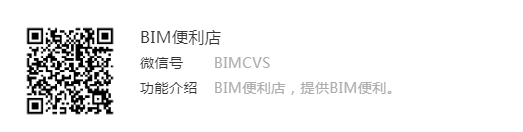
在REVIT中,填充分为两种类型:绘图填充和模型填充
两者最主要的区别就是:绘图填充会随着视图比例变化改变填充比例,而模型填充不会。
需要明确的是CAD中的填充对应的是Revit中的绘图填充。下面讲一下如何通过在CAD中创建自定义填充,最终转换成Revit模型填充的过程。
成果预览

1.打开CAD,输入快捷键(AP),加载YQMKPAT.VLX文件

2.加载成功后,输入命令:
YQMKPAT或MP可启动制作程序(按矩形长边1mm重复)
YQMKPAT1或MP1可启动制作程序(按实际大小制作)
以MP1为例:
输入MP1,弹出保存对话框,编辑填充图案名称,点击保存。

3.按照提示步骤,完成图案填充的制作
①选择对象
②设置图案基点
③设置横向重复间距
④设置竖向重复间距
⑤完成制作
注:确保要制作的CAD填充图块是完全分解开的
下面为动图GIF演示:

4.完成自定义填充制作后,我们就要将填充转换成Revit的模型填充,首先找到Revit默认模型填充【revitmetric.pat】文件,双击打开,将红色方框内容复制

5.接着打开刚刚制作好的【BIM便利店.pat】文件,将名称替换如下,并保存文件

6.这样就完成了Revit模型填充的绘制,将文件导入Revit就可以直接使用了
小结:
在用Revit做装饰BIM项目时,如果模型对工程量统计没有要求,则可以利用填充图案的方法快速的表达地砖和墙砖等排布方式,然而很多时候REVIT自带的填充图案不能满足我们的需要,就需要我们去制作...
原创不易
转载请与我联系
Revit中文网作为国内知名BIM软件培训交流平台,几十万Revit软件爱好者和你一起学习Revit,不仅仅为广大用户提供相关BIM软件下载与相关行业资讯,同时也有部分网络培训与在线培训,欢迎广大用户咨询。
网校包含各类BIM课程320余套,各类学习资源270余种,是目前国内BIM类网校中课程最有深度、涵盖性最广、资源最为齐全的网校。网校课程包含Revit、Dynamo、Lumion、Navisworks、Civil 3D等几十种BIM相关软件的教学课程,专业涵盖土建、机电、装饰、市政、后期、开发等多个领域。
需要更多BIM考试教程或BIM视频教程,可以咨询客服获得更多免费Revit教学视频。
转载请注明来源本文地址:https://www.tuituisoft/blog/11425.html